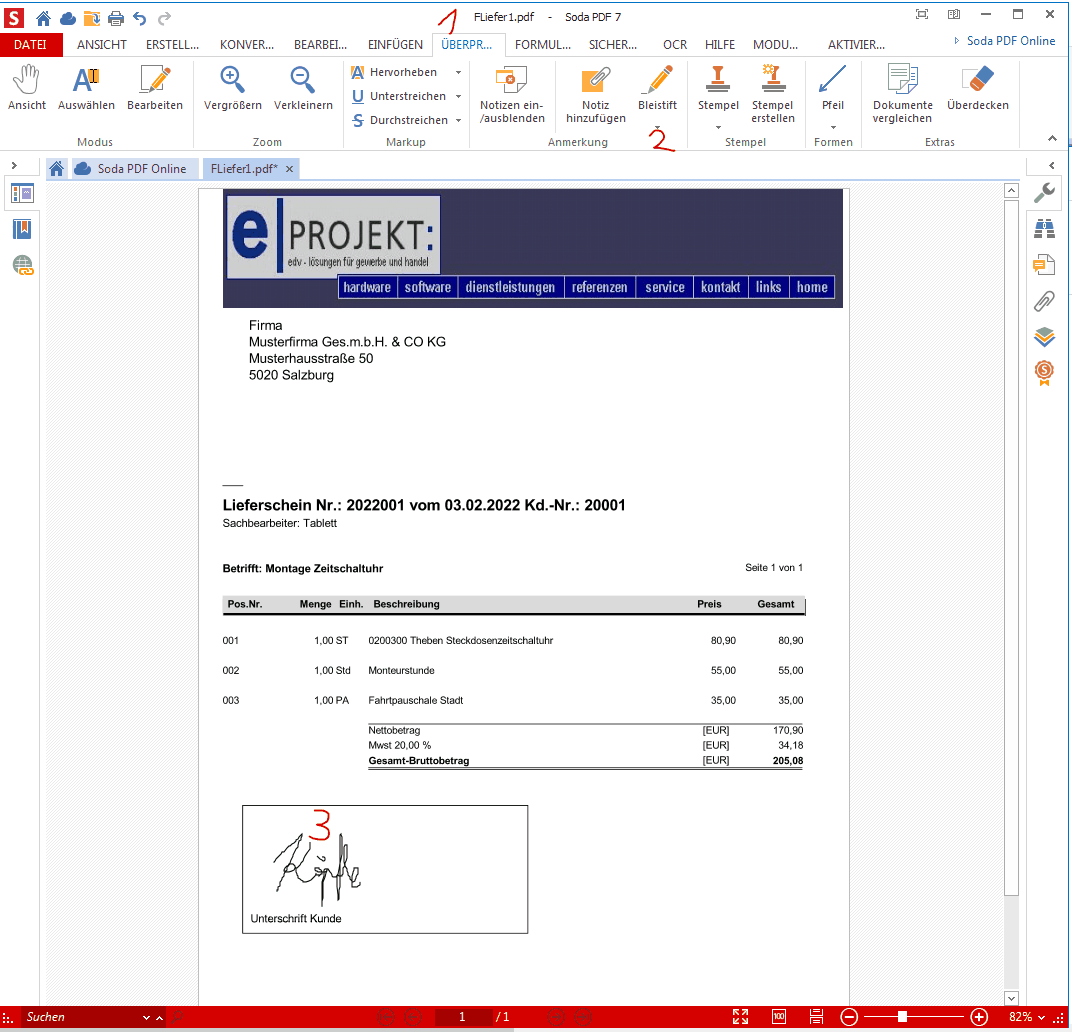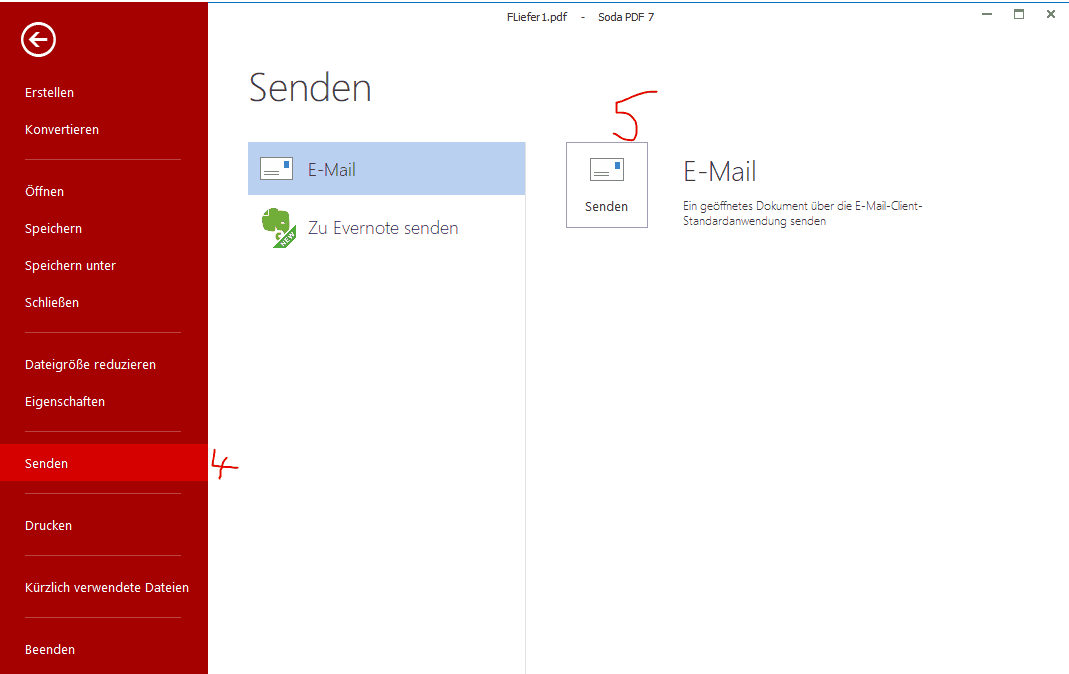Belege am Notebook unterschreiben lassen
Sie können Belege direkt beim Kunden unterschreiben lassen, wie dies z.B. bei Servicetechnikern gerne der Fall ist.
Für diese Option empfehlen wir folgende technische Ausstattung bzw. Softwaremodule:
1.) Der Zugriff vom Notebook, Tablett usw... auf e-projekt kann per Internet über TeamViewer oder Terminalserver erfolgen.
Hinweis Teamviewer: Sie können auf jedem Büroarbeitsplatz einen TeamViewer für Fernzugriff einrichten, beachten Sie dabei, daß Sie für jeden Zugriff
einen freien Arbeitsplatz benötigen
Hinweis Terminalserver: Diese Profivariante erlaubt den Zugriff direkt auf den TerminalServer, auf dem e-projekt installiert ist. Pro Zugriff benötigen Sie
eine Terminallizenz.
Hinweis e-projekt: Pro Zugriff / Techniker benötigen Sie eine zusätzliche Benutzerlizenz für e-projekt
Hinweis Hardware: * Notebook, Tablett usw... kann jedes Betriebssystem (Windows, Android, iOS) enthalten, da TeamViewer und Terminalprogramm für alle Plattformen vorhanden.
* Geräte sollten einen ausreichend großen Bildschirm haben (ab ca. 10"), um ein angenehmes Arbeiten zu ermöglichen
* Geräte sollten über WLAN und SIM-Karte verfügen
* Soll die Unterschrift per Stift oder Finger erfolgen, benötigen Sie ein Gerät mit Touch-Bildschirm
* Bei einem normalen Bildschirm kann die Unterschrift am Mauspad oder per Mauszeiger erfolgen
2.) Um ein PDF-Dokument unterschreiben zu können, benötigen Sie einen passenden PDF-Mailer, der eine Änderung des PDF-Dokumentes zuläßt. Im Gegensatz zu
reinen kostenlosen PDF-Convertern (z.B. PDF24) die keine Änderung zulassen, müssen diese PDF-Mailer gekauft werden z.B. Soda PDF PRO
3.) Im e-projekt können die Formulare so gestaltet werden, daß z.B. ein eigenes Unterschriftsfeld mit Rahmen gedruckt wird
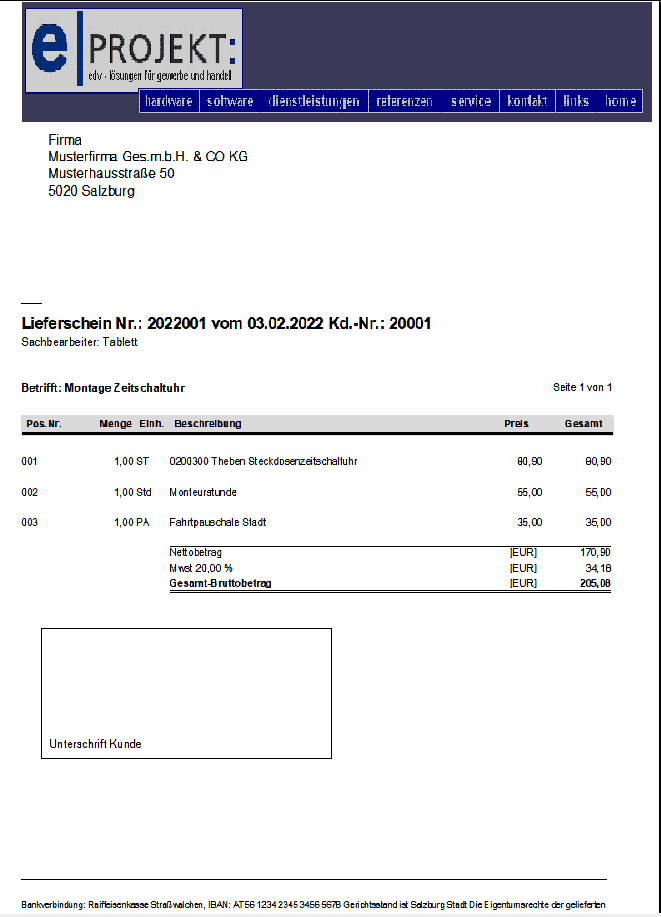
4.) Für den Techniker wird in den Benutzerstammdaten unter "System/Benutzerverwaltung/Drucker" z.B. der Soda PDF-Drucker als Standarddrucker eingetragen
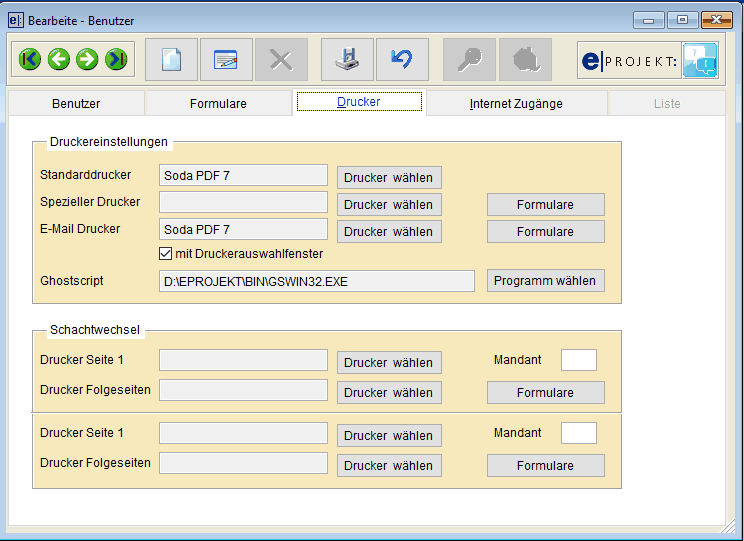
5.) Drucken Sie den Beleg wie gewohnt, durch den eingestellten Standarddrucker "Soda PDF" öffnet sich z.B. der Lieferschein automatisch als PDF
und kann bearbeitet/unterschrieben werden und anschließend per Mail versendet werden.
Hinweis: Wird im Betriebssystem z.B. der "Soda PDF Mailer" als Standardprogramm zum Öffnen von PDF-Dateien eingetragen, kann auch die
e-projekt Office Funktion (eigenes Modul "Office" notwendig) genutzt werden (Mail über Office erstellen und im Mail dann den PDF-Anhang öffnen).
Das PDF Dokument wird somit automatisch mit dem Soda PDF Mailer geöffnet und kann unterschrieben werden.
Vorteil: Anhang wird laut Officeeinstellungen benannt und die Kundenmailadresse wird automatisch mitgegeben
(1) Gehen Sie auf die Karte "Überprüfen"
(2) Wählen Sie "Bleistift" mit der gewünschten Farbe aus
(3) der Kunde unterschreibt per Finger, Stift, Maus (wie in diesem Beispiel) usw..., je nachdem welcher Bildschirm vorhanden ist.
(4) Um die Datei zu mailen, gehen Sie auf "Datei - Senden"
(5) Wählen Sie "E-Mail" aus und versenden die Datei je nach Bedarf an den Kunden und/oder an das eigene Büro usw...